Hvordan bytte mellom nettleserfaner ved hjelp av snarveistast
Miscellanea / / November 28, 2021
Slik bytter du mellom nettleserfaner ved hjelp av snarvei: De fleste av oss vet hvordan vi bytter mellom forskjellige programmer i Windows, vi bruker snarveistasten "ALT + TAB“. Mens vi jobber, åpner vi vanligvis mange faner i nettleseren vår samtidig. Folk bruker vanligvis musen til å bytte mellom fanene i nettleseren. Men noen ganger er det lettere å bruke tastaturet hvis vi skriver mye og krever hyppig informasjon fra de forskjellige fanene i nettleseren.

I nettleseren vår er det også mange hurtigtaster, heldigvis for en annen nettleser er de fleste av disse snarveiene de samme. Nettlesere som chrome har en annen type hurtigtast for å navigere i faner på en unik måte. Du kan bare gå til den første fanen eller den siste fanen direkte, eller du kan bytte en etter en fra venstre til høyre, du kan til og med åpne den siste fanen du har lukket med disse hurtigtastene.
Innhold
- Hvordan bytte mellom nettleserfaner ved hjelp av snarveistast
- Bytt mellom Google Chrome-faner ved hjelp av snarvei
- Bytt mellom Internet Explorer-faner ved hjelp av hurtigtast
- Bytt mellom Mozilla Firefox-faner ved hjelp av snarvei
Hvordan bytte mellom nettleserfaner ved hjelp av snarveistast
I denne artikkelen vil vi lære om disse forskjellige snarveiene for å bytte mellom fanene i en annen nettleser som Google Chrome, Internet Explorer og Firefox ved å bruke veiledningen nedenfor.
Bytt mellom Google Chrome-faner ved hjelp av snarvei
1."CTRL+TAB" er snarveistasten for å flytte fra venstre til høyre fane i nettleseren, "CTRL+SHIFT+TAB” kan brukes til å flytte fra høyre til venstre mellom fanene.
2.Noen annen nøkkel kan også brukes i krom til samme formål som "CTRL+PgDOWN" kan brukes til å flytte fra venstre til høyre. På samme måte, "CTRL+PgUP" kan brukes til å flytte fra høyre til venstre i krom.
3. Det er en ekstra hurtigtast i krom er "CTRL+SHIFT+T" for å åpne den siste fanen du lukket, er dette en veldig nyttig nøkkel.
4."CTRL+N" er snarveien for å åpne et nytt nettleservindu.
5.Hvis du vil flytte direkte til fanen mellom 1 og 8, klikker du bare på tasten "CTRL + NEI. AV TABBEN". Men den har en begrensning som er at du bare kan flytte mellom 8 faner hvis du trykker “CTRL+9″, det vil fortsatt ta deg til 8th fanen.
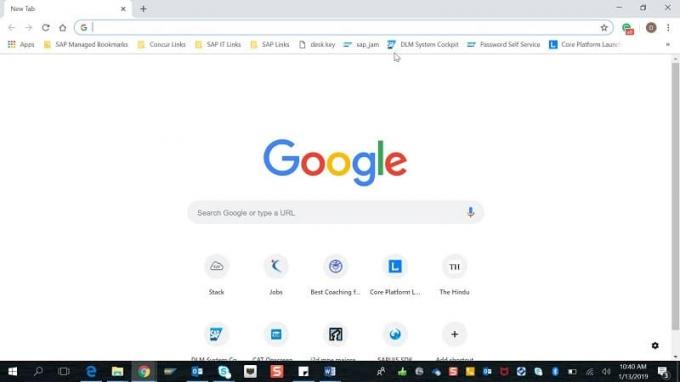
Bytt mellom Internet Explorer Faner ved hjelp av snarvei
Internet Explorer har nesten samme hurtigtast som chrome, det er veldig bra da vi ikke trenger å huske mange taster.
1. Hvis du vil flytte fra venstre til høyre, bruk hurtigtasten “CTRL+TAB» eller “CTRL+PgDOWN” og for å flytte høyre til venstre hurtigtast vil være “CTRL+SHIFT+TAB» eller “CTRL+PgUP”.
2.For å flytte til en fane kan vi bruke den samme hurtigtasten “CTRL + Antall tabulatorer". Her har vi også den samme begrensningen, vi kan bare bruke et tall mellom 1 til 8 som (CTRL+2).
3.«CTRL+K» er snarveistasten kan brukes til å åpne duplikatfanen. Det ville være nyttig å ta referanse.
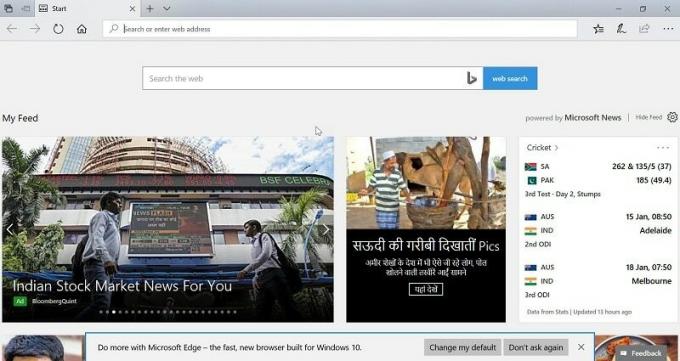
Så dette er noen viktige hurtigtaster for Internet Explorer. Nå skal vi lære om Mozilla Firefox-snarveistaster.
Bytt mellom Mozilla FirefoxFaner ved hjelp av snarvei
1. Noen av hurtigtastene som er vanlige i Mozilla Firefox er CTRL+TAB, CTRL+SHIFT+TAB, CTRL+PgUP, CTRL+PgDOWN og tilknytt én CTRL+SHIFT+T og CTRL+9.
2."CTRL+HJEM" og “CTRL+END” som vil flytte gjeldende fane til henholdsvis start eller slutt.
3.Firefox har snarveistast “CTRL+SHIFT+E” som åpner seg Fanegruppevisning, hvor du kan velge hvilken som helst fane ved å bruke venstre eller høyre pil.
4.“CTRL+SHIFT+PgUp” flytte gjeldende fane til venstre og “CTRL+SHIFT+PgDOWN” vil flytte gjeldende fane til høyre.

Disse er alle hurtigtaster som kan være nyttige for å bytte mellom faner mens du arbeider.
Anbefalt:
- Logg av Gmail eller Google-konto automatisk (med bilder)
- Tøm utskriftskøen med kraft i Windows 10
- Hvordan fikse flimrende skjermproblem
- Deaktiver indeksering i Windows 10 (opplæring)
Jeg håper trinnene ovenfor var i stand til å hjelpe deg med å lære Hvordan bytte mellom nettleserfaner ved hjelp av snarveistast men hvis du fortsatt har spørsmål angående denne opplæringen, kan du gjerne spørre dem i kommentarfeltet.


